辽师大版七下信息技术 2.4优劣排位看--数据排序 课件(68张PPT)
文档属性
| 名称 | 辽师大版七下信息技术 2.4优劣排位看--数据排序 课件(68张PPT) | 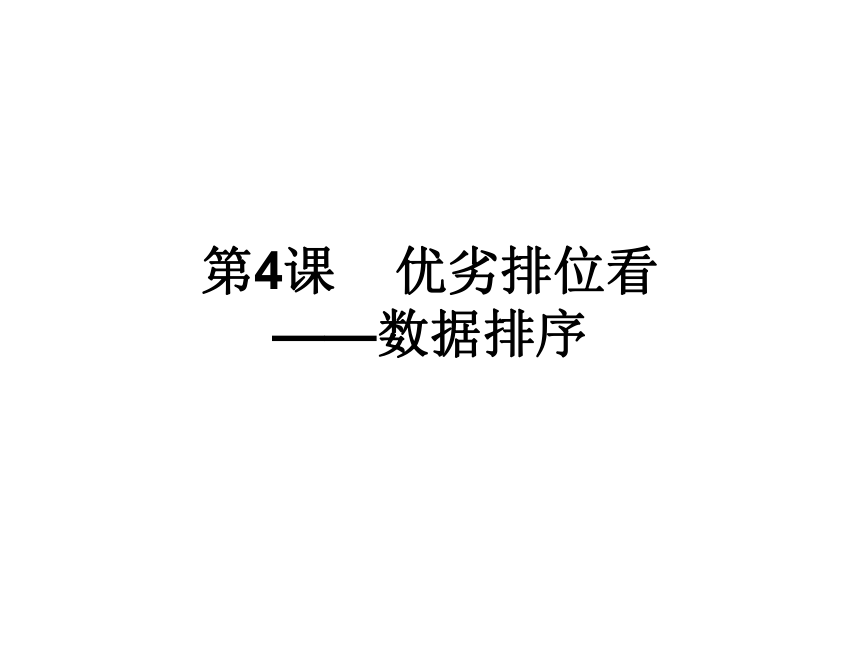 | |
| 格式 | ppt | ||
| 文件大小 | 10.4MB | ||
| 资源类型 | 教案 | ||
| 版本资源 | 通用版 | ||
| 科目 | 信息技术(信息科技) | ||
| 更新时间 | 2020-11-27 14:47:44 | ||
图片预览
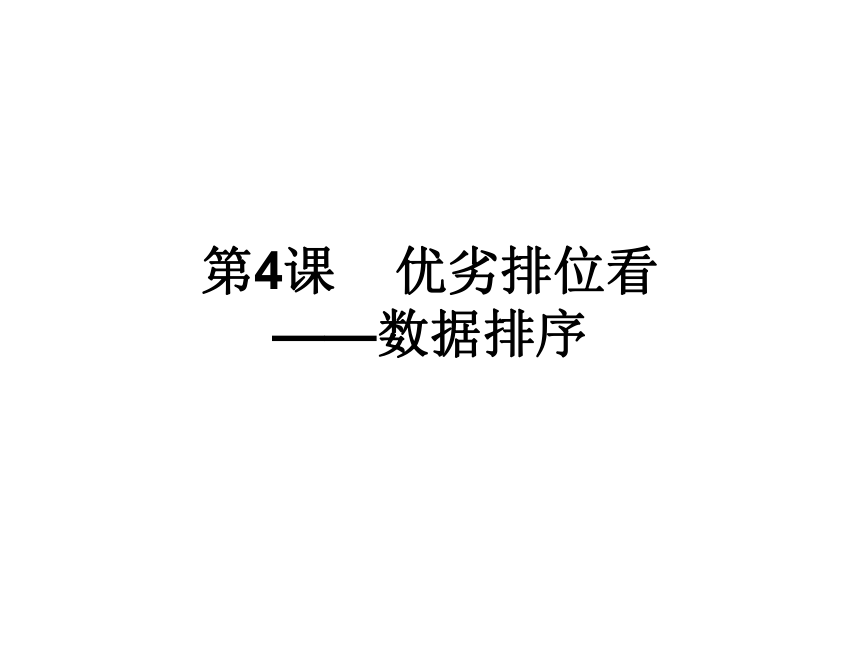
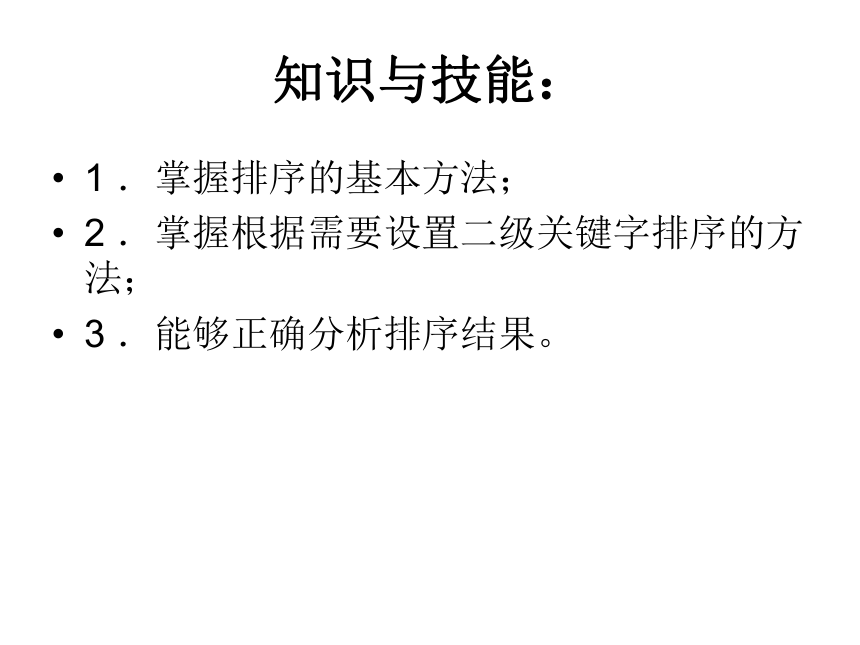
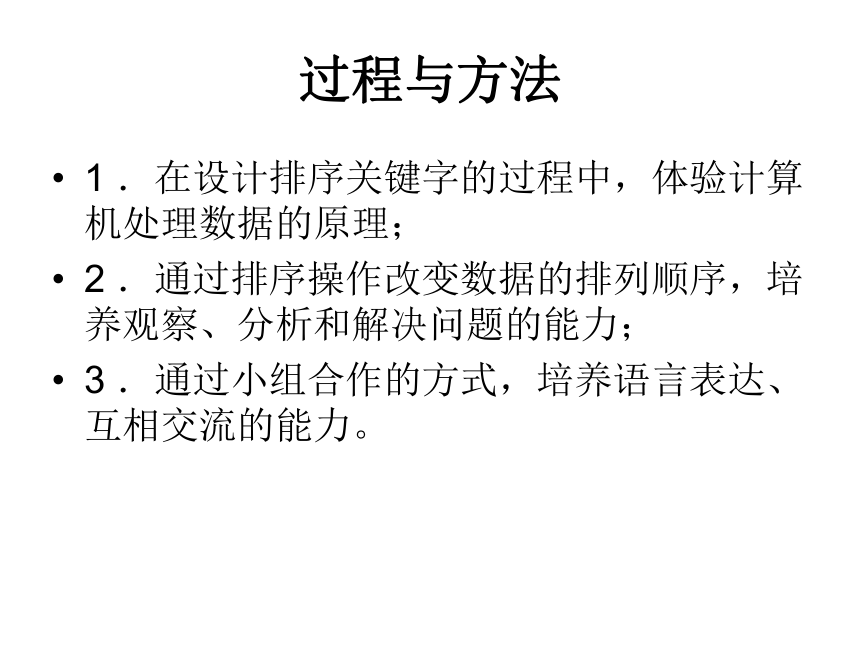
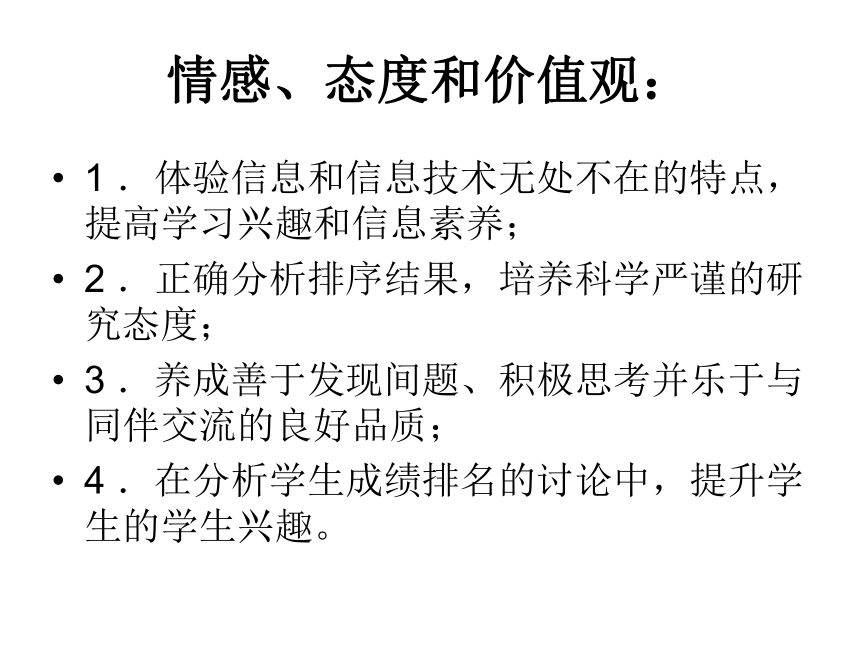
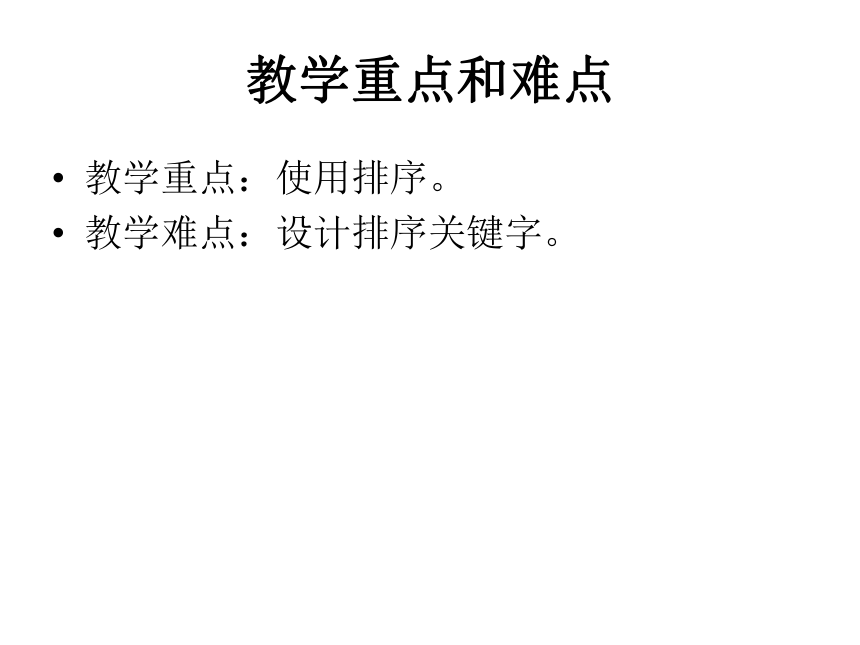
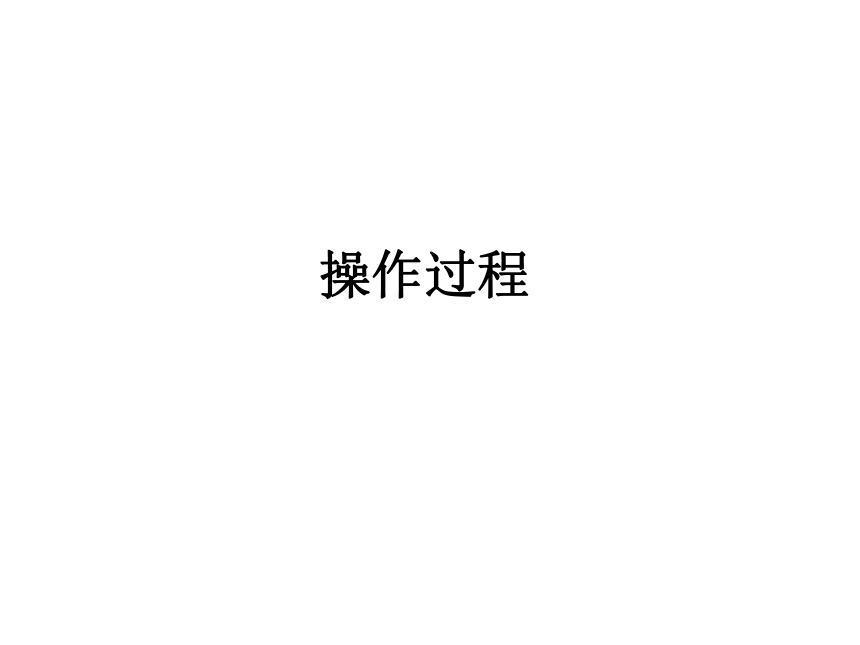

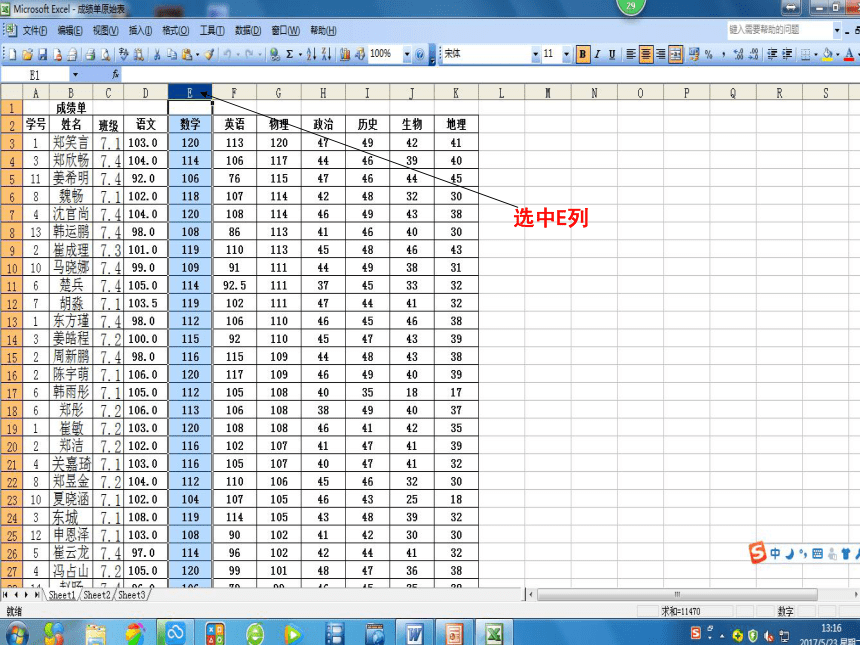
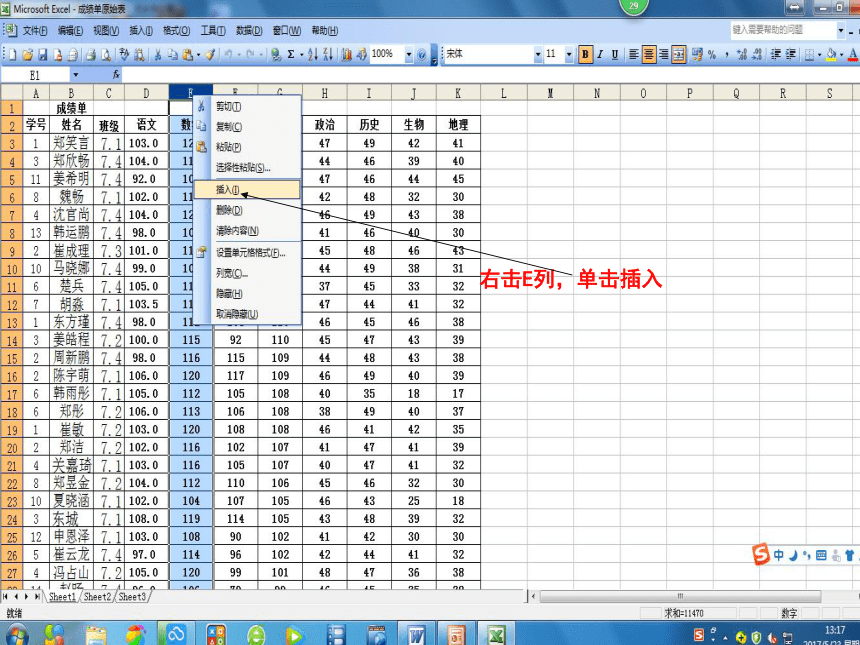
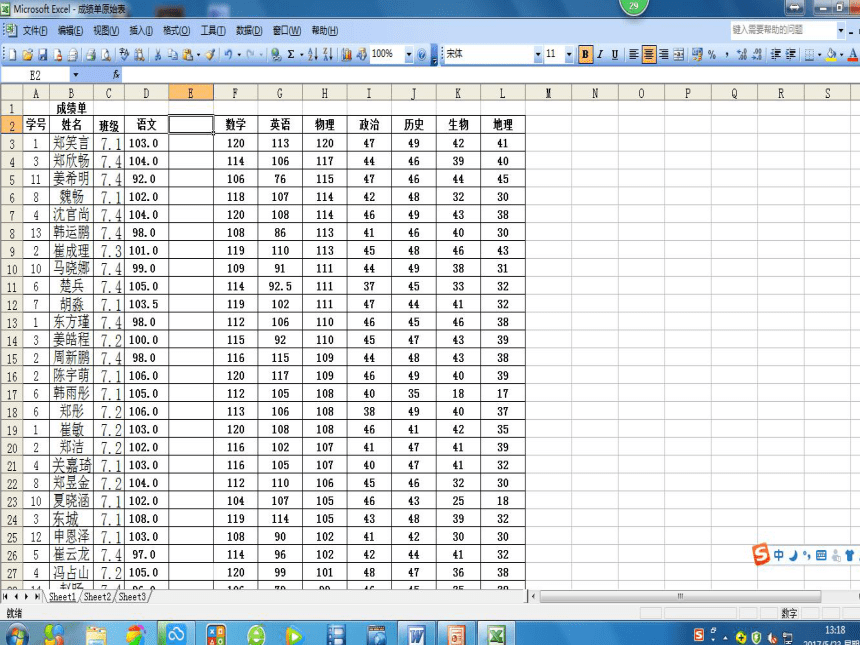
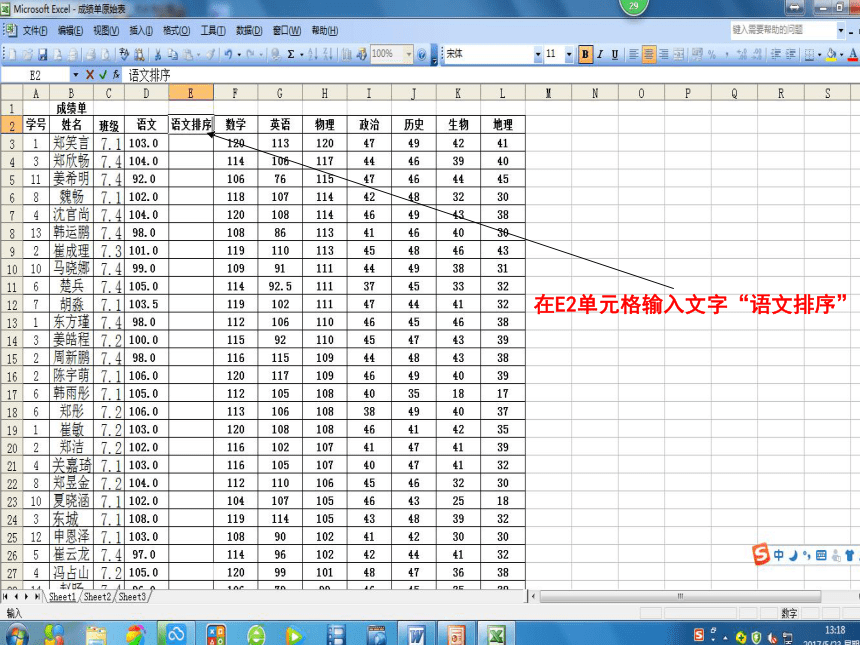
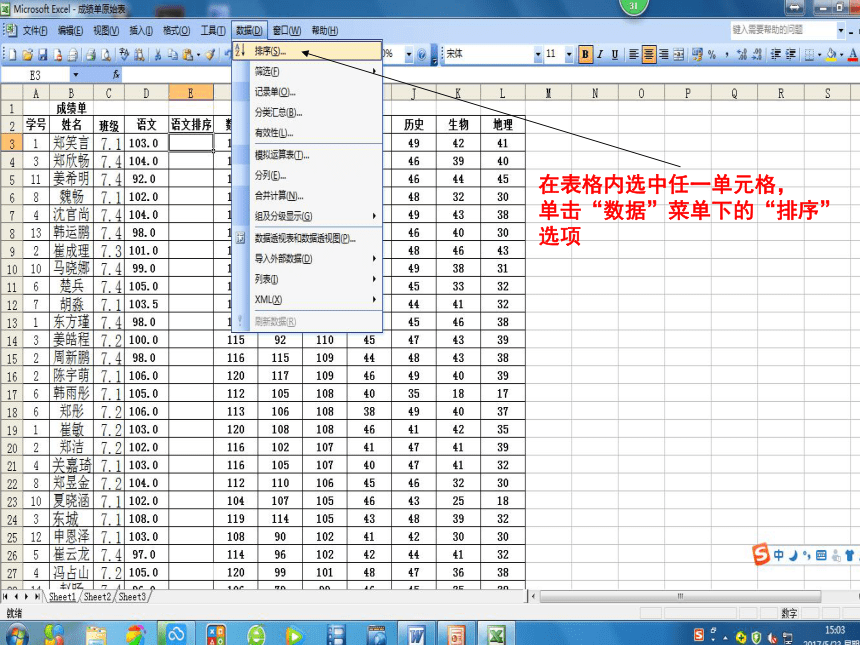
文档简介
第4课 优劣排位看
——数据排序
知识与技能:
1 .掌握排序的基本方法;
2 .掌握根据需要设置二级关键字排序的方法;
3 .能够正确分析排序结果。
过程与方法
1 .在设计排序关键字的过程中,体验计算机处理数据的原理;
2 .通过排序操作改变数据的排列顺序,培养观察、分析和解决问题的能力;
3 .通过小组合作的方式,培养语言表达、互相交流的能力。
情感、态度和价值观:
1 .体验信息和信息技术无处不在的特点,提高学习兴趣和信息素养;
2 .正确分析排序结果,培养科学严谨的研究态度;
3 .养成善于发现间题、积极思考并乐于与同伴交流的良好品质;
4 .在分析学生成绩排名的讨论中,提升学生的学生兴趣。
教学重点和难点
教学重点:使用排序。
教学难点:设计排序关键字。
操作过程
一、将成绩按 “语文”降序排列
二、用同样的方法将数学、
英语、物理进行降序排列
三、计算语文、数学、英语、
物理四科总分并排序
四、计算所有科目总分并排序
五、修饰表格
1.添加标题
2.添加表格线
3.数据筛选
选出七年一班学生成绩
选出七年其他班级学生成绩
注意事项
1.操作顺序最好从左至右,否则容易发生混乱。
2. 一定要对要排序的项目进行排序后才能添加序号。
3.选择不同的数据区域一定要按下“Ctrl”键。
4.成绩排序最好按降序排列。
5.每次排序后,其他对应项将发生顺序的改变,但原始数据并未改变。
6.发生错误要及时撤销。
选中E列
右击E列,单击插入
在E2单元格输入文字“语文排序”
在表格内选中任一单元格,
单击“数据”菜单下的“排序”选项
主要关键字
选择“语文”
排列书序
选择“降序
次关键字及其排列书序
根据需要自行选择
第三关键字及其排列书序
根据需要自行选择
单击“确定”
在E3和E4单元格内
分别输入1和2
选中E3和E4单元格
再选择“格式”菜单下
的“单元格”
选择“数字”选项卡中的
“数值”,将小数位数改
为0,然后点击“确定”
选中E3、E4单元格,
将鼠标移到E4单元格
右下角,当鼠标变成
黑色“+”时,向下拖动
用同样的方法在
数学、英语、物理
后加入一列排序列
使用前面的方
法将对应的项目
进行排序。
同理,插入
两列“四科总分”和“四科排序”
选中L3单元格选择“插入”菜单下的“函数”
选择“SUM”
点击“确定”
按住标题栏
将对话框
拖动下来
按住“Ctrl”
分别选中D3、
F3、H3、J3
单元格,然后点击“确定”
选中L3单元格,将鼠标移到L3单元格右下角,当鼠标变成
黑色“+”时,向下拖动
选中表中任意单元格,单击“数据”菜单下的“排序”
主要关键字选择“四科总分”,按降序排列
次要关键字和第三关键字及其排序根据实际情况自己选择。然后单击“确定”
在M3和M4单元格内
分别输入1和2。然后移到M4的右下角,当鼠标变为黑色的“+”时,向下拖动填充
分别在R2和S2单元格内输入“总分”和“排序”
选中R3单元格。单击“插入”菜单下的“函数”
选择函数“SUM”然后单击”确定“
按住标题栏将对话框拖动下来。按住“Ctrl”键,分别选择L3、N3、O3、P3、Q3单元格。然后单击“确定”
鼠标移到R3单元格右下角,当鼠标变为黑色“+”时向下拖动进行填充
选中表中任意单元格,单击“数据”菜单“下的”排序“
主要关键字选择“总分”,降序排列
次要关键字和第三关键字及其排序根据实际情况自己选择。然后单击“确定”
在S3和S4单元格内分别输入1和2。然后移到S4的右下角,当鼠标变为黑色的“+”时,向下拖动填充
选中A1:S1单元格区域,合并居中
选中除标题外的所有单元格,点击“格式”菜单下的“单元格”
选择“边框”选项卡,添加“内边框”和“外边框”,然后点击“确定”
选中表中任意单元格,点击“数据”菜单下的“筛选”的下级菜单“自动筛选”
点击“班级”下拉箭头,选择7.1
选中整个工作表,然后在选中处右击,选择“复制”
打开Sheet2工作表,在全选按钮上右击,选择“粘贴”
将Sheet2工作表标签重命名
命名为七年一班
并“保存”
用同样的方法将七年级其他各班成绩单独做成工作表
——数据排序
知识与技能:
1 .掌握排序的基本方法;
2 .掌握根据需要设置二级关键字排序的方法;
3 .能够正确分析排序结果。
过程与方法
1 .在设计排序关键字的过程中,体验计算机处理数据的原理;
2 .通过排序操作改变数据的排列顺序,培养观察、分析和解决问题的能力;
3 .通过小组合作的方式,培养语言表达、互相交流的能力。
情感、态度和价值观:
1 .体验信息和信息技术无处不在的特点,提高学习兴趣和信息素养;
2 .正确分析排序结果,培养科学严谨的研究态度;
3 .养成善于发现间题、积极思考并乐于与同伴交流的良好品质;
4 .在分析学生成绩排名的讨论中,提升学生的学生兴趣。
教学重点和难点
教学重点:使用排序。
教学难点:设计排序关键字。
操作过程
一、将成绩按 “语文”降序排列
二、用同样的方法将数学、
英语、物理进行降序排列
三、计算语文、数学、英语、
物理四科总分并排序
四、计算所有科目总分并排序
五、修饰表格
1.添加标题
2.添加表格线
3.数据筛选
选出七年一班学生成绩
选出七年其他班级学生成绩
注意事项
1.操作顺序最好从左至右,否则容易发生混乱。
2. 一定要对要排序的项目进行排序后才能添加序号。
3.选择不同的数据区域一定要按下“Ctrl”键。
4.成绩排序最好按降序排列。
5.每次排序后,其他对应项将发生顺序的改变,但原始数据并未改变。
6.发生错误要及时撤销。
选中E列
右击E列,单击插入
在E2单元格输入文字“语文排序”
在表格内选中任一单元格,
单击“数据”菜单下的“排序”选项
主要关键字
选择“语文”
排列书序
选择“降序
次关键字及其排列书序
根据需要自行选择
第三关键字及其排列书序
根据需要自行选择
单击“确定”
在E3和E4单元格内
分别输入1和2
选中E3和E4单元格
再选择“格式”菜单下
的“单元格”
选择“数字”选项卡中的
“数值”,将小数位数改
为0,然后点击“确定”
选中E3、E4单元格,
将鼠标移到E4单元格
右下角,当鼠标变成
黑色“+”时,向下拖动
用同样的方法在
数学、英语、物理
后加入一列排序列
使用前面的方
法将对应的项目
进行排序。
同理,插入
两列“四科总分”和“四科排序”
选中L3单元格选择“插入”菜单下的“函数”
选择“SUM”
点击“确定”
按住标题栏
将对话框
拖动下来
按住“Ctrl”
分别选中D3、
F3、H3、J3
单元格,然后点击“确定”
选中L3单元格,将鼠标移到L3单元格右下角,当鼠标变成
黑色“+”时,向下拖动
选中表中任意单元格,单击“数据”菜单下的“排序”
主要关键字选择“四科总分”,按降序排列
次要关键字和第三关键字及其排序根据实际情况自己选择。然后单击“确定”
在M3和M4单元格内
分别输入1和2。然后移到M4的右下角,当鼠标变为黑色的“+”时,向下拖动填充
分别在R2和S2单元格内输入“总分”和“排序”
选中R3单元格。单击“插入”菜单下的“函数”
选择函数“SUM”然后单击”确定“
按住标题栏将对话框拖动下来。按住“Ctrl”键,分别选择L3、N3、O3、P3、Q3单元格。然后单击“确定”
鼠标移到R3单元格右下角,当鼠标变为黑色“+”时向下拖动进行填充
选中表中任意单元格,单击“数据”菜单“下的”排序“
主要关键字选择“总分”,降序排列
次要关键字和第三关键字及其排序根据实际情况自己选择。然后单击“确定”
在S3和S4单元格内分别输入1和2。然后移到S4的右下角,当鼠标变为黑色的“+”时,向下拖动填充
选中A1:S1单元格区域,合并居中
选中除标题外的所有单元格,点击“格式”菜单下的“单元格”
选择“边框”选项卡,添加“内边框”和“外边框”,然后点击“确定”
选中表中任意单元格,点击“数据”菜单下的“筛选”的下级菜单“自动筛选”
点击“班级”下拉箭头,选择7.1
选中整个工作表,然后在选中处右击,选择“复制”
打开Sheet2工作表,在全选按钮上右击,选择“粘贴”
将Sheet2工作表标签重命名
命名为七年一班
并“保存”
用同样的方法将七年级其他各班成绩单独做成工作表
同课章节目录
